
Nå Chromebookens lagringsgrense, så får du se feil når du laster ned og oppretter filer. Dette er ikke vanskelig å gjøre, ettersom Chromebooks ofte bare har 16 GB intern lagring.
Du skal bruke online-tjenester og skybasert lagring i stedet for å stole på lokal lagring, men du kan fortsatt gjøre mange ting offline på en Chromebook . Du kan for eksempel laste ned store videofiler for å se offline på Chromebooken din.
Sjekk lagring brukt
I SLEKT: Bør du kjøpe en Chromebook?
Bruk Files-appen til å se hvor mye plass som brukes på Chromebook og hvor mye som er tilgjengelig. Velg Nedlastings-mappen og klikk på tannhjulikonet. Du ser hvor mye plass du har igjen på den interne lagringsplassen.
Merk at du ikke vil ha full lagringskapasitet på Chromebook for personlige filer. Hvis du for eksempel har en 16 GB Chromebook, har du ikke alle 16 GB tilgjengelig - noe lagringsplass brukes til Chromebook-systemfilene dine.
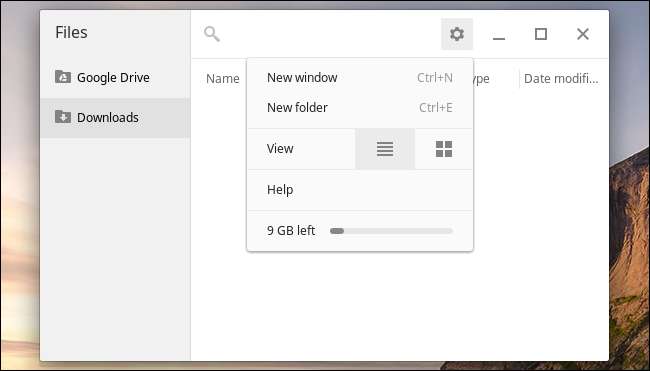
Rydd ut de nedlastede filene dine
Åpne Filer-appen og velg "Nedlastinger" for å se de nedlastede filene. Klikk på kolonnen Størrelse for å sortere etter størrelse, så ser du de største filene nær toppen. Alle nedlastede filer vises i denne listen, slik at du enkelt kan slette de største filene du ikke lenger trenger.
Hvis du helst vil lagre en fil, men fjerne den fra Chromebookens interne lagring, kan du laste den opp til Google Disk - ideell for mindre filer - eller koble til en USB-stasjon eller et SD-kort og flytte den dit. Bruk dra og slipp for å flytte filer fra Chromebooks interne lagring til Google Drive-lagring online eller en tilkoblet ekstern lagringsenhet.
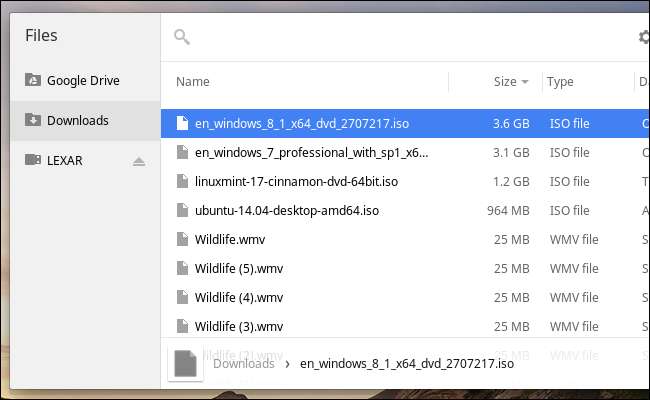
Sjekk frakoblede Google Drive-filer
Klikk på Google Drive-mappen i Files-appen, og velg Frakoblet for å vise filer Chromebook cacher offline. Du kan også sortere disse filene etter størrelse.
Chrome OS administrerer automatisk om en fil er tilgjengelig offline eller ikke, så det ser ikke ut til å være en måte å fjerne den offline kopien av en fil. Du kan imidlertid tvinge en fil til å være tilgjengelig offline - høyreklikk på en fil og sørg for at alternativet "Tilgjengelig offline" ikke er merket av. Hvis dette alternativet er merket av, vil Chromebook alltid beholde en offline kopi av denne filen og ta mer plass.
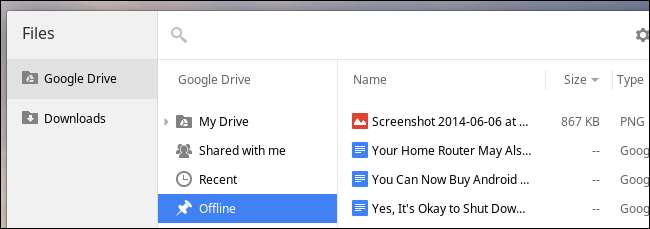
Fjern nettleserbufferen og andre data
Chromebook viser deg ikke hvor mye data som brukes av nettleserbufferen og andre midlertidige filer, men nettleserbufferen bruker sannsynligvis ganske mye plass. Dette hjelper med å øke hastigheten på nettlesing på bekostning av lagringsplass på stasjonen.
Du kan fjerne disse tingene med Clear browsing data tool - klikk på menyknappen, pek på "More tools", og velg "Clear browsing data" for å åpne den. Husk å merke av for "Bufrede bilder og filer" for å tømme nettleserens cache, som sannsynligvis bruker mest plass på stasjonen. Historikken og andre alternativer her kan også bruke plass. Chromebooken din vil gradvis akkumulere hurtigbufferdata igjen, men dette skal gi deg litt pusterom for nå.
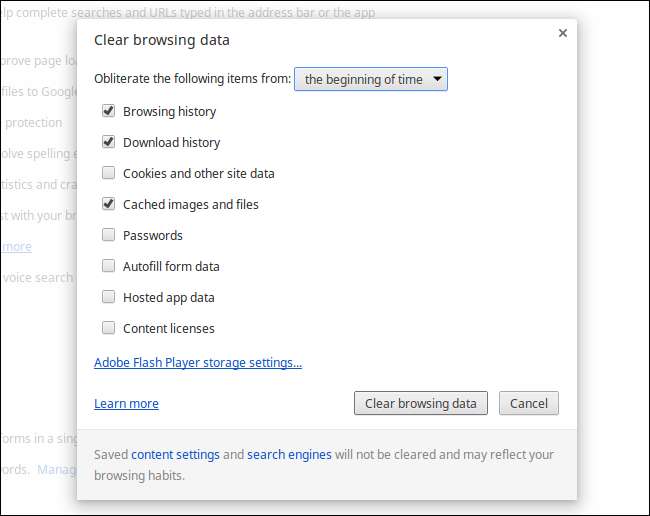
Avinstaller apper
I SLEKT: Chrome bringer apper til skrivebordet ditt: Er de verdt å bruke?
Chrome OS lar deg heller ikke se hvor mye plass hver installerte app bruker. Noen apper er små fordi de bare er snarveier til nettsteder. Andre apper er større fordi de løper frakoblet . Det er til og med noen spill som kjører helt offline og bruker hundrevis av megabyte plass.
Du må bruke ditt beste skjønn når du fjerner apper. Fokuser på spill som kjører offline eller store offline-apper. Avinstaller dem ved å åpne appstarteren, høyreklikke på dem og klikke på "Fjern fra Chrome" eller "Avinstaller."
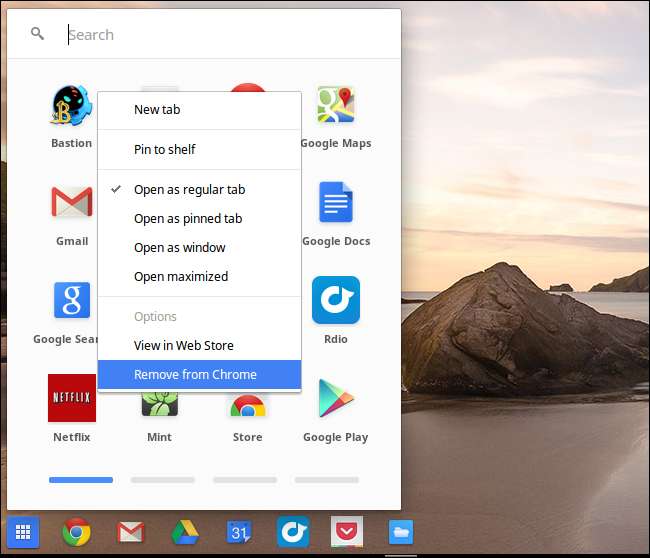
Fjern andre brukerkontoer
Hvis du har fulgt denne prosessen, har du administrert nedlastingsfilene, nettleserbufferen og appene for en enkelt brukerkonto. Hvis Chromebook har flere brukerkontoer, kan det være lurt å gjenta denne prosessen for hver konto for å frigjøre enda mer plass.
Hvis du ikke lenger trenger en konto - for eksempel hvis en venn logget inn på Chromebooken din en gang for å prøve den og kontoen deres fortsatt er der - kan du slette kontoen. Dette vil slette alle brukerdataens lokale data. Du kan bare fjerne andre kontoer hvis du har Chromebooks "eierkonto" - den første kontoen som er satt opp på Chromebooken.
For å fjerne brukerkontoer, åpne innstillingsskjermen på Chromebook og klikk på "Administrer andre brukere" under "Brukere". Fjern alle brukerkontoer du ikke lenger trenger.

Fjern Developer Mode Files
Hvis du har gjort det sette opp et desktop Linux-system ved hjelp av Chrome OS-utviklermodus , disse filene bruker også opp plass på Chromebooken din. Det kan være lurt å avinstallere pakker eller fjerne filer for å frigjøre plass hvis du fortsatt bruker Linux-systemet.
Hvis du ikke bruker utviklermodus-systemet lenger, må du deaktiver utviklermodus ved å aktivere OS-bekreftelse på nytt . Når du gjør det, vil Chromebooken tilbakestille seg til fabrikkstandard, slette alle innstillingene for utviklermodus og gi deg et nytt, rent Chrome OS-system. Eventuelle nedlastede filer blir slettet. Heldigvis blir de fleste tingene på en Chromebook synkronisert online, slik at du bare kan logge på med Google-kontoen din igjen, og dataene dine blir synkronisert til enheten din.

I SLEKT: Slik tilbakestiller du en Chromebook på fabrikken (selv om den ikke starter)
Du kan utvide Chromebook-lagringsplassen med en USB-flash-stasjon eller et SD-kort, forutsatt at Chromebook støtter et SD-kort. Kjøp riktig SD-kort for Chromebooken din og koble den til. SD-kortet vil sitte tett i sporet, slik at du kan legge det inne på Chromebooken din hele tiden og bruke det som ekstra lagringsplass for nedlastinger og mediefiler. Flyttbare stasjoner vises ved siden av nedlastingsmappen din i Files-appen.
Bildekreditt: Carol Rucker på Flickr







